windows11修复模式怎么进入 进入windows修复模式怎么操作
更新时间:2023-11-05 13:16:32作者:skai
我们的windows11电脑如果遇到一些故障的时候,我们就可以通过系统自带的修复模式进行解决,但是我们很多小伙伴由于对windows11操作系统的模式,导致不知道怎么进入修复模式,今天小编就给大家介绍一下进入windows修复模式怎么操作,快来一起看看吧,希望可以帮助到你。
具体方法:
1、同时按下键盘上的Win + I键以启动设置,然后点击“系统”。

2、向下滚动并单击Recovery,在“恢复设置”窗口中转到“高级启动”选项。
3、点击立即重新启动,电脑将重新启动进入恢复模式,从列表中选择疑难解答。
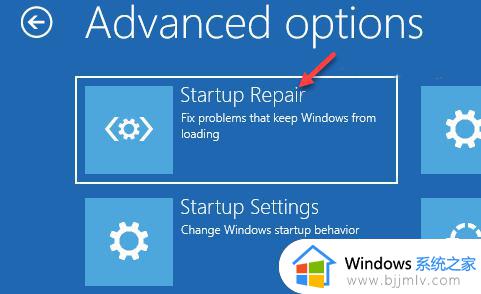
4、在“疑难解答”屏幕中,单击“高级选项” ,单击“启动修复”。
5、在启动修复提示中确认操作,等待修复过程结束,完成后电脑将正常启动。
以上全部内容就是小编带给大家的进入windows修复模式操作方法详细内容分享啦,有需要的小伙伴可以参考上述的内容进行操作,希望对你有帮助。
windows11修复模式怎么进入 进入windows修复模式怎么操作相关教程
- windows11进入windows修复模式的方法 win11如何进入修复模式
- windows11怎么进入修复模式 windows11进入修复模式方法
- win11开机进入修复模式的方法 win11开机怎么进入修复模式
- windows11怎么修复系统 windows如何进入修复模式
- win11 恢复模式怎么进 windows11强制进入恢复模式的步骤
- win11重启进入安全模式操作教程 win11开机如何进入安全模式
- windows11怎么开机进入安全模式 windows11如何进入安全模式启动
- windows11睡眠模式不起作用怎么办 windows11不能进入睡眠模式修复方法
- 戴尔win11怎么进入安全模式 戴尔电脑win11进入安全模式方法
- win11开不了机怎么进入安全模式?win11如何开机进入安全模式
- win11恢复出厂设置的教程 怎么把电脑恢复出厂设置win11
- win11控制面板打开方法 win11控制面板在哪里打开
- win11开机无法登录到你的账户怎么办 win11开机无法登录账号修复方案
- win11开机怎么跳过联网设置 如何跳过win11开机联网步骤
- 怎么把win11右键改成win10 win11右键菜单改回win10的步骤
- 怎么把win11任务栏变透明 win11系统底部任务栏透明设置方法
win11系统教程推荐
- 1 怎么把win11任务栏变透明 win11系统底部任务栏透明设置方法
- 2 win11开机时间不准怎么办 win11开机时间总是不对如何解决
- 3 windows 11如何关机 win11关机教程
- 4 win11更换字体样式设置方法 win11怎么更改字体样式
- 5 win11服务器管理器怎么打开 win11如何打开服务器管理器
- 6 0x00000040共享打印机win11怎么办 win11共享打印机错误0x00000040如何处理
- 7 win11桌面假死鼠标能动怎么办 win11桌面假死无响应鼠标能动怎么解决
- 8 win11录屏按钮是灰色的怎么办 win11录屏功能开始录制灰色解决方法
- 9 华硕电脑怎么分盘win11 win11华硕电脑分盘教程
- 10 win11开机任务栏卡死怎么办 win11开机任务栏卡住处理方法
win11系统推荐
- 1 番茄花园ghost win11 64位标准专业版下载v2024.07
- 2 深度技术ghost win11 64位中文免激活版下载v2024.06
- 3 深度技术ghost win11 64位稳定专业版下载v2024.06
- 4 番茄花园ghost win11 64位正式免激活版下载v2024.05
- 5 技术员联盟ghost win11 64位中文正式版下载v2024.05
- 6 系统之家ghost win11 64位最新家庭版下载v2024.04
- 7 ghost windows11 64位专业版原版下载v2024.04
- 8 惠普笔记本电脑ghost win11 64位专业永久激活版下载v2024.04
- 9 技术员联盟ghost win11 64位官方纯净版下载v2024.03
- 10 萝卜家园ghost win11 64位官方正式版下载v2024.03